Dynamics 365 Remote Assist Mobile’i ja Microsoft Teamsi vaheliste kõnede tegemine
Näpunäide
Dynamics 365 Remote Assisti klientidel on nüüd Microsoft Teamsi mobiilirakenduses juurdepääs Remote Assistile. Kasutage ära kõike, mida Teamsil on pakkuda, ja tehke teiste kasutajatega koostööd!
Microsoft Dynamics 365 Remote Assist Mobile’i rakendust kasutavad tehnikud saavad diagnoosida ja lahendada probleeme kaugtööd tegevate spetsialistide või kolleegidega, kasutades Microsoft Teamsi töölauarakendust või Teamsi mobiilirakendust. Mõlemad kõnes osalejad saavad teineteise ruumi paigutada hübriidreaalsuse marginaale, et tõhusalt koostööd teha.
Märkus
Selles artiklis kirjeldatakse, kuidas teha omavahelisi kõnesid Dynamics 365 Remote Assisti mobiilirakenduse kasutaja ja Teamsi töölauarakenduse või mobiilirakenduse kasutaja vahel. Lugege, kuidas teha rühmakõnesid vähemalt kahe Teamsi kasutajaga.
Eeltingimused
Tehnikutel peab olema Dynamics 365 Remote Assisti tasuta prooviversioon või Dynamics 365 Remote Assisti kordustellimus.
Kaugkolleegidel peab olema Dynamics 365 Remote Assisti tasuta prooviversioon või kordustellimus ja/või Microsoft Teamsi tasuta prooviversioon või kordustellimus. Teave Dynamics 365 Remote Assisti häälestamise kohta Teamsi töölauarakenduse või Teamsi mobiilirakendusega.
Kuidas see töötab?
Avage Dynamics 365 Remote Assist iOS-i või Androidi telefonis või tahvelarvutis ja logige sisse.
Oluline
Hübriidreaalsuse tööriistariba ei kuvata, kui Dynamics 365 Remote Assisti kasutaja liitub kõnega kahest erinevast seadmest.
Otsige kaugkolleegi nime järgi.
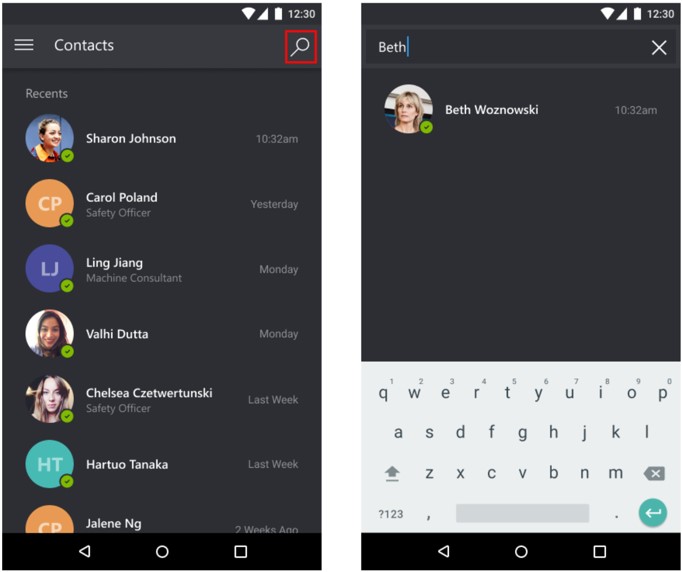
Valige kaugkolleegi nimi ja seejärel valige Alusta kõnet.
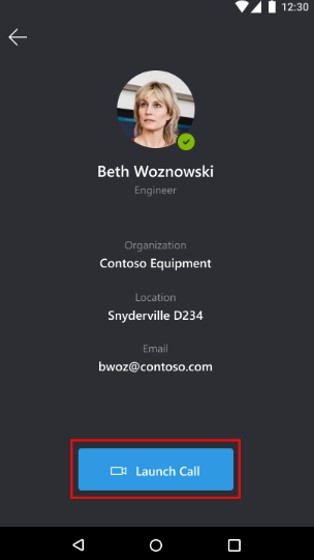
Märkus
Kui Dynamics 365 Remote Assist Mobile ja Teamsi mobiilirakendus on mõlemad installitud samasse seadmesse, vaadake, kus sissetulevad kõneteatised vastu võetakse.
Kui kaugkolleeg vastab kõnele Teamsi töölauarakenduses või Teamsi mobiilirakenduses, jagatakse tehniku reaalajas videovoogu kaugkolleegi seadme ekraanil.
Tehnik Kaugkolleeg 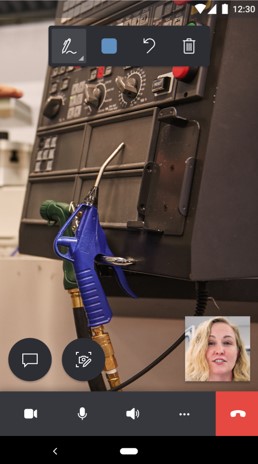
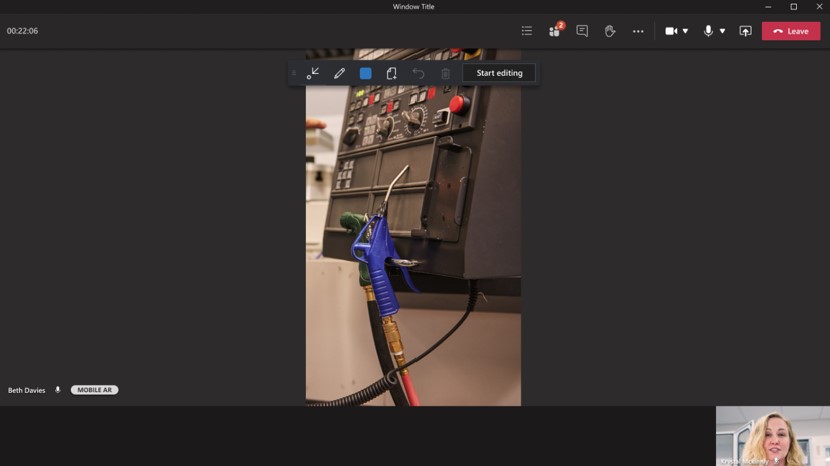
Mõlemad kõnes osalejad saavad lisada jagatud keskkonda marginaale. Mobiilirakenduses osaleja paigutab marginaali oma keskkonda. Teamsi töölauarakenduses osalejad valivad käsu Alusta redigeerimist ja paigutavad seejärel marginaali.
Märkus
Pärast seda, kui kaugkolleeg on valinud käsu Alusta redigeerimist, saab kaugkolleeg paigutada hübriidreaalsuse marginaale jagatud keskkonna liikumatule kaadrile. Kui kaugkolleeg valib käsu Lõpeta redigeerimine, kuvatakse marginaal tehniku jagatud keskkonnas.
Tehnik Kaugkolleeg 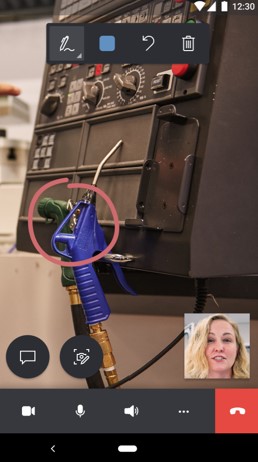
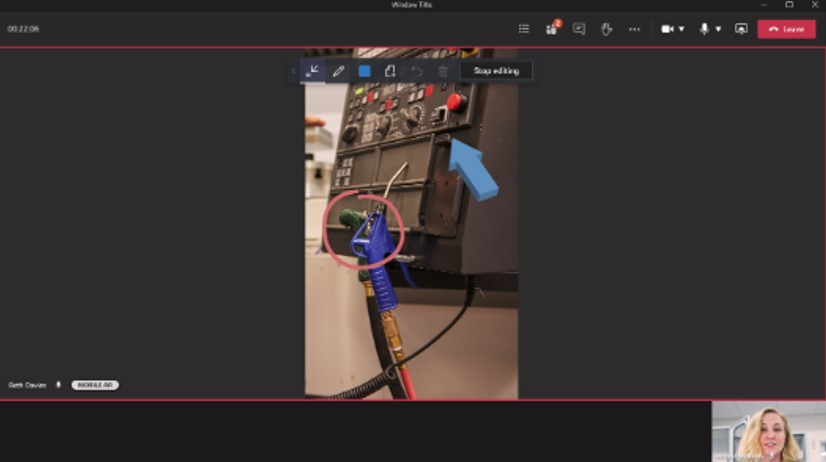
Tehnik saab kõne juhtelementide tööriistariba kasutada videokõne ja ainult audiokõne vahel vahetamiseks, mikrofoni vaigistamiseks või vaigistamise tühistamiseks, kõlarite sisse- või väljalülitamiseks või kõne lõpetamiseks.

Nupu Rohkem valimine kõne juhtelementide tööriistaribalt võimaldab tehnikul lisada osalejaid, jagada oma ruumi ja marginaale, jagada oma ekraani või salvestada kõne.
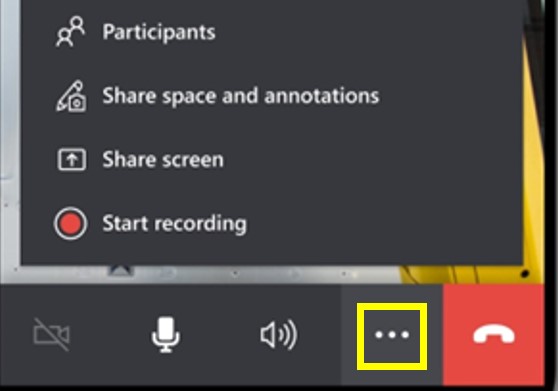
Kõne ajal saavad osalejad hetktõmmiseid jäädvustada ja neile marginaale lisada, sõnumeid saata, faile jagada ja palju muud.
Mis juhtub, kui Dynamics 365 Remote Assist Mobile ja Teamsi mobiilirakendus on installitud samasse seadmesse
iOS
Kui kaugkolleeg saab kõne mobiilsesse seadmesse, kuhu on installitud nii Dynamics 365 Remote Assist Mobile kui ka Teamsi mobiilirakendus, saab kaugkolleeg sissetuleva kõne teatiseid ainult Teamsi mobiilirakenduses.
Android
Kui kaugkolleeg saab kõne mobiilsesse seadmesse, kuhu on installitud nii Dynamics 365 Remote Assist Mobile kui ka Teamsi mobiilirakendus, saab kaugkolleeg sissetuleva kõne teatiseid:
ainult Teamsi mobiilirakenduses, kui Teamsi mobiilirakenduse sissetuleva kõne teatised on lehel Sätted lubatud;
ainult Remote Assisti mobiilirakenduses, kui Teamsi mobiilirakenduse sissetuleva kõne teatised on lehel Sätted keelatud;
mitte kummaski rakenduses, kui kõik teatised on keelatud lehel Sätted.
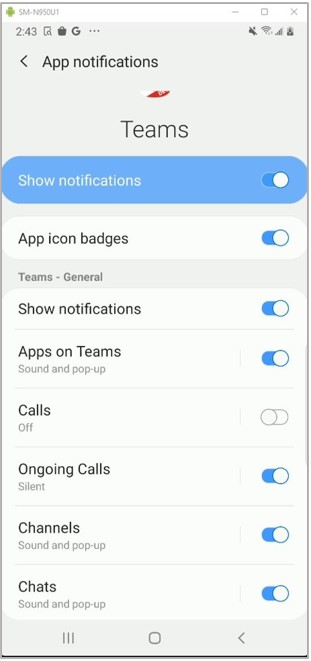
Oluline
Teamsi sätete andmetele juurde pääsemiseks tuleb Dynamics 365 Remote Assist Mobile’i rakendus installida või värskendada pärast Teamsi mobiilirakenduse installimist Dynamics 365 Remote Assisti rakenduse jaoks.
Tagasiside
Varsti tulekul: 2024. aasta jooksul tühistame GitHubi probleemide funktsiooni sisutagasiside mehhanismina ja asendame selle uue tagasisidesüsteemiga. Lisateabe saamiseks vt https://aka.ms/ContentUserFeedback.
Esita ja vaata tagasisidet